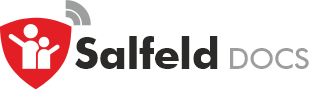Filtre internet #
Fonctionnement
Niveaux de filtration
Liste internet
Mots-clés web
Catégories Internet
Filtre d’âge internet
Google SafeSearch (Windows)
Chercher / Suggérer une URL
Import/Export Internet
Définir le niveau d’accès
Options (Windows)
Site web ne fonctionne plus ?
Fonctionnement #
Android : Le filtre web (ainsi que l’enregistrement des sites visités) sous Android nécessite l’utilisation de l’application Chrome et l’activation des services d’accessibilité. L’efficacité du filtre web peut varier considérablement selon l’appareil, le fabricant et la version Android utilisée. Pour expliquer : sur Android, il n’est techniquement pas possible de filtrer l’ensemble du trafic Internet comme sur un PC Windows — le système d’exploitation ne le permet pas. Le filtre lit donc la barre de titre du navigateur, la vérifie et, si nécessaire, la remplace par notre page de blocage. De manière non officielle, les navigateurs Firefox, DuckDuckGo, Brave et Ecosia sont également pris en charge. Cependant, les meilleurs résultats sont obtenus avec l’application Chrome.
Windows : Sous Windows, lorsque le filtre web est activé, les navigateurs standards Chrome, Edge et Firefox sont filtrés directement au niveau du réseau. Si vous souhaitez appliquer le filtre web à d’autres applications (navigateurs), ajoutez le fichier .exe du navigateur dans le Groupe Internet de la section Applications. Si une application (par exemple un jeu) a une connectivité Internet limitée, vérifiez si elle est assignée au groupe Internet et modifiez ce paramètre si nécessaire.
Niveaux de filtration #
Avec le filtre web, vous contrôlez quels contenus peuvent être affichés dans votre navigateur. Lorsque le filtre web est activé, vous pouvez choisir entre trois différents niveaux de filtration :
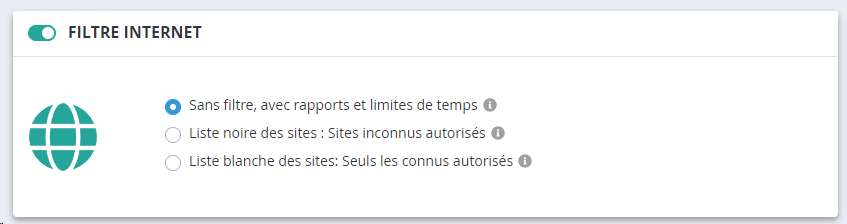
Sans filtre
Dans ce réglage, tous les sites web visités sont enregistrés. De plus, les règles de votre Liste Web s’appliquent : les domaines bloqués sont restreints et des limites de temps pour certains domaines sont imposées. Ce niveau est excellent pour surveiller les activités web sans immédiatement bloquer le contenu. Des blocages spécifiques basés sur des catégories, des mots-clés ou l’âge sont disponibles au niveau suivant.
Liste noire
À ce niveau de filtre, tous les sites web non restreints par des mots-clés spécifiques, des catégories ou des filtres d’âge sont autorisés. Vos propres entrées dans la Liste Web peuvent passer outre les catégories de filtre générales. Si un site web est bloqué en raison d’un filtre de catégorie ou d’un mot-clé, mais est répertorié comme autorisé ou avec restriction de temps dans la Liste Web, ce blocage sera annulé. En bref, tout site web non bloqué par un autre critère de filtrage est autorisé à ce niveau.
Liste blanche
Dans ce réglage, vous définissez précisément quels sites web sont autorisés. Tous les autres sites web sont automatiquement bloqués. Par conséquent, aucun autre filtre par mots-clés ou catégories n’est disponible à ce niveau, car seuls les sites que vous avez spécifiés sont autorisés.
Si un site web est bloqué par le filtre web, un enfant peut envoyer une demande de libération.
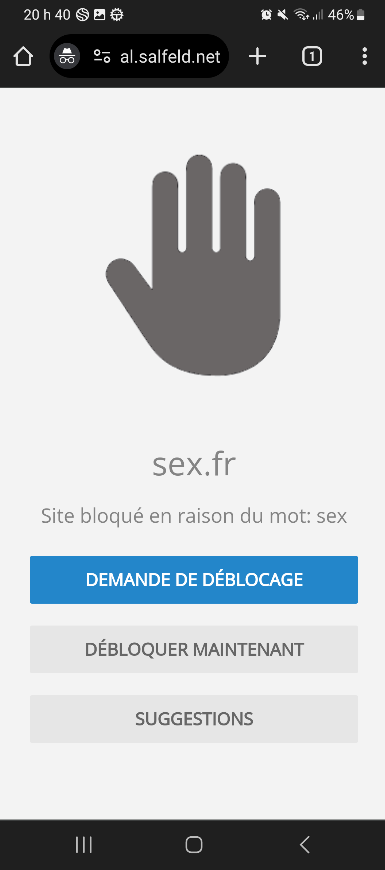
Liste internet #
La liste internet est l’aperçu de tous vos propres sites web autorisés, interdits et à temps limité. La Liste Web contient quelques sites pour enfants connus et deux sites interdits lors de la première installation. Vous pouvez sélectionner une ou plusieurs entrées en cliquant sur les icônes, puis utiliser les boutons Supprimer ou Modifier en dessous de la liste. Utilisez le bouton Ajouter pour ajouter vos propres entrées.
Important : la Liste Web est destinée uniquement à vos propres ajouts. Les sites web indésirables connus (par exemple, pornographie, chat, médias sociaux) peuvent être filtrés par catégories (voir ci-dessous). Il y a plusieurs millions de sites web derrière les catégories. La Liste Web n’est donc pas le bon endroit pour gérer des centaines (ou davantage) de sites web. Une longue Liste Web a un effet négatif sur la performance de l’appareil de l’enfant.
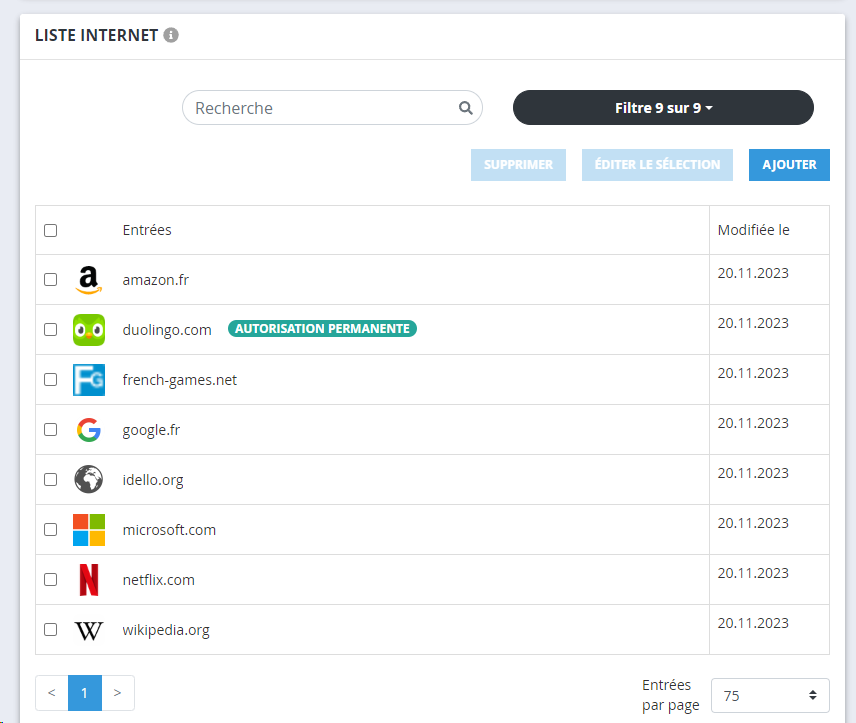
Mots-clés web #
Vous pouvez définir pour quels mots-clés une page web ne doit pas être affichée. Les mots-clés entraîneront alors l’affichage d’une page bloquée lors d’une recherche. Veuillez noter que les pages autorisées ou à temps limité ne sont pas vérifiées pour les mots-clés. Choisissez vos mots-clés avec soin : très souvent, les mots-clés conduisent à des faux positifs et à des pages web non fonctionnelles.
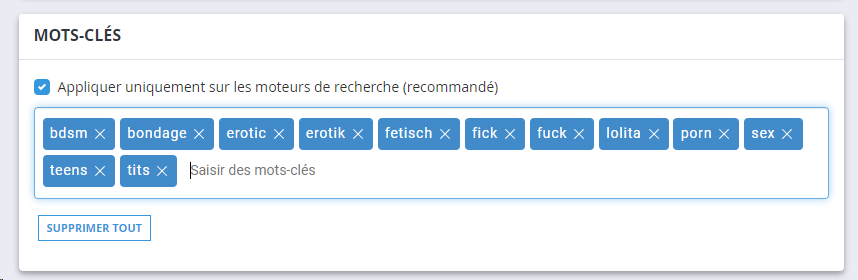
Catégories Internet #
Child Control prend en charge le filtrage de sites web indésirables via diverses catégories. La base est une liste de filtres comprenant plusieurs millions d’entrées. Cette liste est constamment mise à jour et est disponible pour tous les utilisateurs. Activez la catégorie indésirable dans cet onglet en cliquant dessus (par ex. « Sexe et pornographie »). Vous pouvez vérifier si une URL/domaine est déjà incluse dans le filtre de catégorie via Recherche / Suggérer URL.
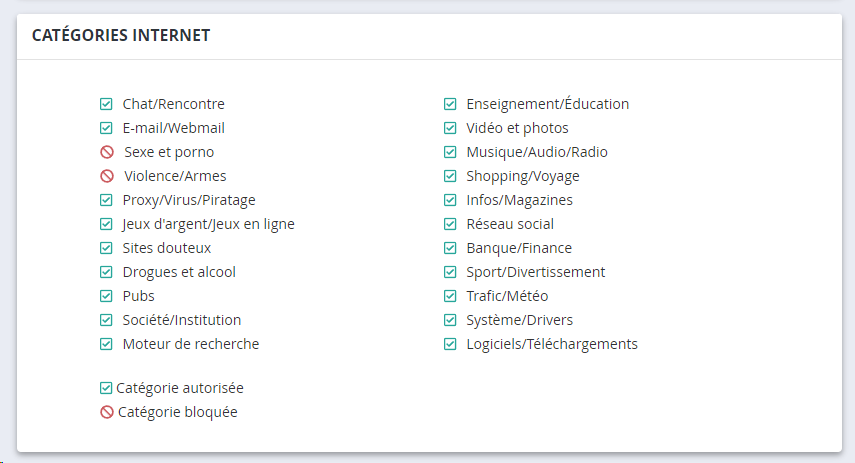
Filtre d’âge internet #
Vous pouvez définir des restrictions d’âge pour les sites web. Vous pouvez également spécifier ce qui doit se passer s’il n’y a pas de classification par âge pour la page en question. Si et avec quelle classification d’âge un site web est enregistré chez nous, vous pouvez le voir sous Recherche / Suggérer URL. Là, la classification d’âge appropriée est indiquée derrière l’entrée. Si vous ne considérez pas une classification d’âge comme correcte ou utile, vous pouvez nous le signaler immédiatement dans la section Rapport. Nous vérifierons alors à nouveau l’entrée.
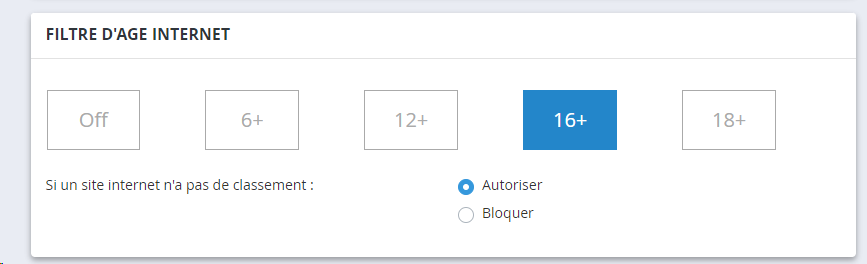
Google SafeSearch (Windows) #
Google SafeSearch est une fonction proposée par Google qui aide à filtrer les contenus inappropriés ou explicites dans les résultats de recherche. Elle supprime les images, vidéos et sites web qui pourraient ne pas convenir aux enfants ou au lieu de travail. Cette fonction est activée par défaut, mais l’utilisateur peut la désactiver dans la recherche Google. En activant l’option « Forcer Google SafeSearch », SafeSearch sera toujours appliqué aux résultats de recherche et l’utilisateur ne pourra plus le désactiver. Malheureusement, cette fonctionnalité n’est actuellement disponible que dans la version Windows.
Chercher / Suggérer une URL #
Vous pouvez vérifier si un certain domaine figure déjà dans notre liste interne (liste de catégories).

Si le domaine n’est pas encore dans notre liste, vous pouvez soumettre une proposition de cette manière. Vous pouvez également sélectionner la catégorie appropriée et votre estimation d’âge. Après une courte vérification, nous ajouterons ce domaine à notre liste. Vous pouvez également signaler des faux positifs ou des domaines bloqués à tort de cette manière.
Import/Export Internet #
Sous cet élément, vous pouvez sauvegarder des listes noires (URL et mots-clés interdits) ainsi que des listes blanches (URL et domaines autorisés) dans un format texte simple en dehors du portail web (par exemple, comme copie de sauvegarde). Un export de tous les paramètres se trouve sous la section Paramètres → Importer/Exporter.

Définir le niveau d’accès #
Lors de l’ajout ou de la modification d’une page web, vous pouvez spécifier comment elle doit être autorisée.
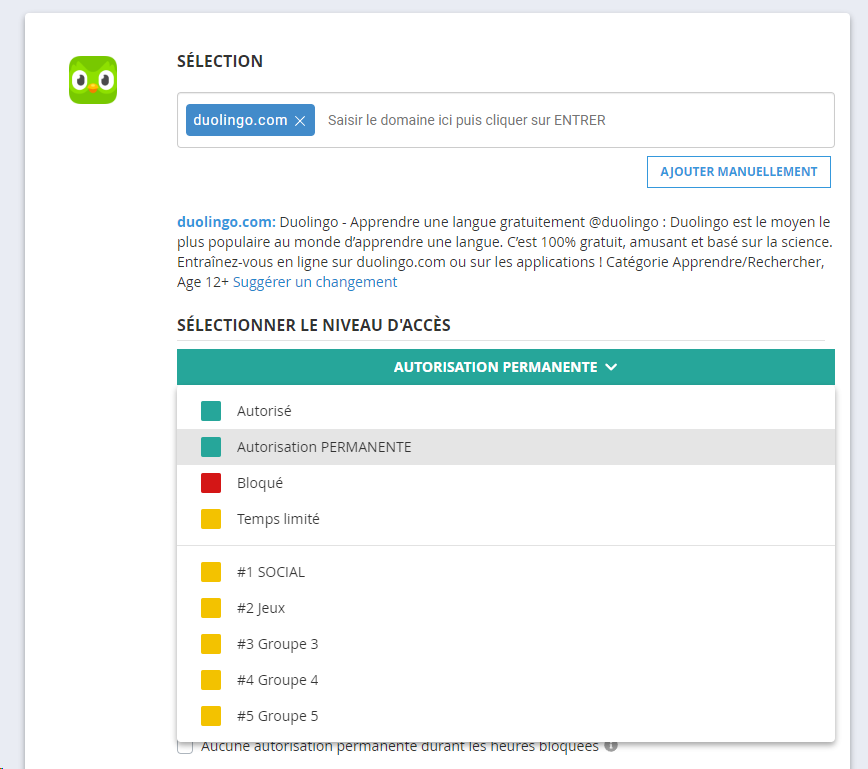
Autorisé #
Entrez des pages internet individuelles (domaines) pour l’utilisateur que vous souhaitez autoriser. Cette option est destinée aux sites web qui doivent être autorisés sans restrictions (voir liste blanche). Veuillez noter que les sites souhaités (toujours autorisés et autorisés pour un certain temps) ne sont pas vérifiés pour des termes indésirables de la catégorie « Bloqué ». Par conséquent, vous devriez également entrer ici des pages qui doivent être exclues du filtrage.
Autorisation PERMANENTE #
Vous pouvez toujours autoriser certaines pages web via le niveau d’accès Autorisé PERMANENTE. Cela signifie que ces pages web peuvent être consultées même si une limite de l’appareil est active. Si une limite de l’appareil est atteinte, l’écran de verrouillage s’affiche. Ici, une application toujours autorisée ou un site web peut ensuite être sélectionné via le bouton « Applications autorisées ». Pour plus d’informations sur les possibilités d’Autorisé PLUS (arrêt du compteur, bon de bonus, etc.), voir le chapitre Applications → Autorisé PLUS.
Temps limité #
Sous « Temps limité », vous pouvez définir combien de temps le site web peut être visité par jour, semaine ou mois. Vous pouvez également définir des heures de blocage (similaires aux heures de blocage pour le PC ou Internet dans son ensemble) sous « Temps autorisé ». Autoriser du temps pour des pages internet individuelles convient particulièrement pour des sites de chat, des jeux en ligne, etc., où les enfants passent beaucoup de temps. Vous pouvez facilement découvrir quelles pages sont incluses dans cette catégorie dans la section Journaux d’utilisation. Dans ce domaine, vous pouvez également utiliser les détails Heures de blocage. Si vous avez sélectionné le mode liste noire « Sites web inconnus bloqués », seuls les sites web des sections Autorisés, Limite de temps et Groupe sont accessibles.
Bloqué #
Ici, vous pouvez définir des pages internet indésirables (domaines) qui doivent être bloquées (liste noire). Dans ce cas, un message d’avertissement sera affiché.
Groupe #
Vous pouvez attribuer un domaine à un groupe existant. Lorsque vous faites cela, le compteur du groupe augmente chaque fois qu’une entrée de ce groupe est active. Ajouter un domaine à un groupe est similaire à la création de groupes de niveaux d’accès pour les applications ou les programmes. Il est également possible de gérer ensemble des domaines et des applications/programmes dans un seul groupe. Cela vous permet, par exemple, d’assigner simultanément l’application YouTube et le domaine youtube.com à un groupe sur un appareil Android et de limiter leur temps d’utilisation.
Options (Windows) #
Dans la version Windows du filtre web, vous avez accès à des options de configuration supplémentaires.
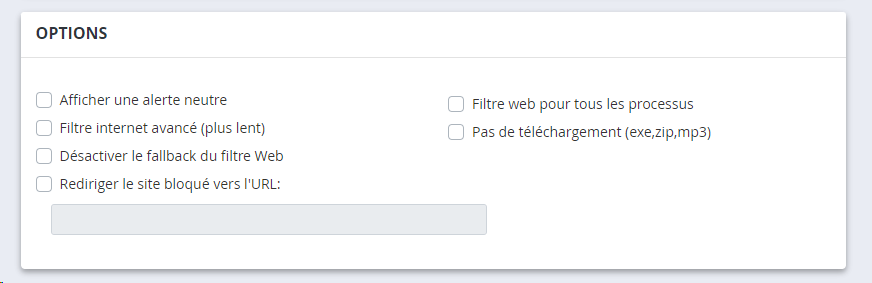
Afficher une alerte neutre : Activez cette option pour masquer la raison spécifique d’un blocage Web. Au lieu de « Page bloquée en raison du mot-clé Porno », le message « Site Web indésirable consulté » s’affichera simplement.
Filtre internet avancé (plus lent) : Le filtre Web avancé ne vérifie pas seulement l’URL ou le domaine,
mais aussi les éléments HTML (<meta>, <title>) de la page correspondante. Remarque : ce paramètre
peut ralentir considérablement la vitesse d’Internet.
Désactiver le fallback du filtre Web : Cette fonction garantit que lorsqu’un site Web bloqué est consulté, l’écran de blocage du contrôle parental apparaît dans le navigateur, mais que la page se ferme automatiquement après environ 15 secondes. Cela sert de protection supplémentaire au cas où un logiciel antivirus perturberait le fonctionnement du filtre Web. Si vous ne souhaitez pas que le navigateur se ferme automatiquement, activez cette case à cocher.
Rediriger le site bloqué vers l’URL : Vous pouvez ici définir qu’au lieu d’afficher l’écran de blocage, l’utilisateur soit redirigé vers une page personnalisée — par exemple, un moteur de recherche adapté aux enfants. Gardez à l’esprit que dans ce cas aucun écran de blocage ne sera affiché, et l’utilisateur ne verra pas la raison du blocage.
Liste blanche dynamique activée : Cette option est disponible uniquement si vous avez choisi le niveau de filtrage « liste blanche ». Elle empêche le chargement de domaines ou d’URL intégrés sur un site Web autorisé. Nous recommandons de laisser la liste blanche dynamique activée. Désactivez cette option uniquement si vous souhaitez un filtrage en liste blanche strict.
Filtre Web pour tous les processus : Par défaut, le filtre Web s’applique aux navigateurs Chrome, Edge et Firefox. Il s’applique également à toutes les applications que vous avez ajoutées sous Programmes dans la catégorie Groupe Internet. Si vous activez cette option, le filtre Web s’appliquera à tous les processus Windows — ce qui peut entraîner un comportement inattendu. Nous recommandons de ne pas utiliser cette option.
Pas d’alerte pour contenu intégré : Dans certains cas, un site Web peut charger du contenu provenant d’un autre domaine (par exemple des images ou des scripts). Si le filtre Web bloque un tel domaine tiers et que l’avertissement ne peut pas être affiché directement dans la fenêtre du navigateur, une petite boîte de notification s’affiche à la place. Avec des paramètres de filtrage restrictifs, cela peut générer de nombreux avertissements. Cette option vous permet de désactiver complètement les notifications pour le contenu intégré bloqué.
Pas de téléchargement (exe,zip,mp3) : Empêche le téléchargement direct de fichiers avec les extensions *.exe, *.zip et *.mp3, tant que l’extension de fichier est directement incluse dans l’URL. Les téléchargements déclenchés par JavaScript ne peuvent pas être bloqués par cette fonction.
Site web ne fonctionne plus ? #
Si vous rencontrez des problèmes d’affichage sur un site web après avoir activé le filtre web (par exemple, des vidéos intégrées qui ne s’affichent pas correctement), cela pourrait être dû aux réglages de votre filtre. Vérifiez d’abord si le problème est causé par le filtre web en le désactivant temporairement et en testant si le site fonctionne correctement sans le filtre.
Si le site se charge correctement avec le filtre web désactivé, consultez Journaux → Historique des blocages. Notez tous les domaines qui ont été bloqués lors de l’accès et ajoutez-les à la Liste Web sous le type d’accès Autorisé. Parfois, les domaines bloqués sont des adresses de serveurs cryptiques utilisées pour héberger des vidéos. Sur Windows, un antivirus tiers pourrait également être en cause.
En particulier en mode liste blanche, il est souvent nécessaire d’autoriser des domaines supplémentaires pour assurer la fonctionnalité de sites web spécifiques. En utilisant les journaux et l’historique des pages bloquées, vous pouvez comprendre précisément quels contenus ont été bloqués et effectuer les ajustements nécessaires.